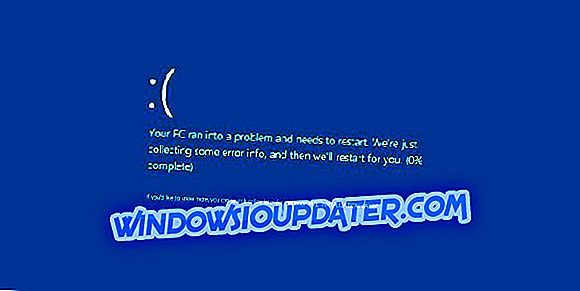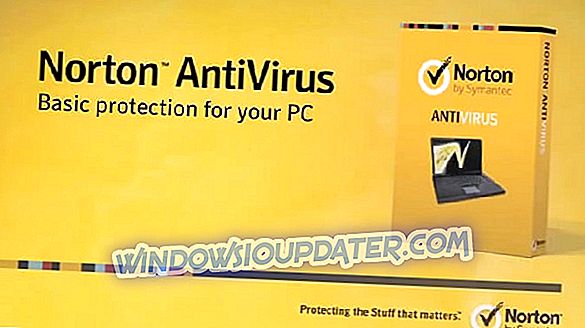Jedna věc, kterou uživatelé systému Windows obávají nejvíce, je neslavný BSoD, známý také jako Modrá obrazovka smrti. Když už mluvíme o tom, zdá se, že někteří uživatelé dostávají UNEXPECTED_STORE_EXCEPTION BSoD na Windows 10 a dnes vám tento problém pomůžeme vyřešit.
UNEXPECTED_STORE_EXCEPTION může být problémovou chybou a pokud jde o chyby, uživatelé také nahlásili následující problémy:
- Neočekávaná výjimka úložiště Dell, Asus, HP, Toshiba, Lenovo - Tato chyba je poměrně běžná a mnoho uživatelů zařízení Dell, Asus, HP a Lenovo to oznámilo na svých zařízeních.
- Neočekávaná výjimka úložiště SSD, pevný disk - Ve většině případů se tato chyba týká vaší jednotky SSD nebo pevného disku. Pokud se u vás vyskytla tato chyba, zkontrolujte, zda vaše úložné zařízení pracuje správně.
- Výjimka neočekávaného úložiště při hraní her - Tato chyba se může objevit také při hraní her. Jakmile se objeví chyba, počítač se restartuje, takže budete muset začít hru znovu.
- Chyba modré obrazovky Neočekávaná výjimka úložiště - ve většině případů tato chyba přichází s modrou obrazovkou následovanou restartem. Příčinou této chyby je obvykle hardware nebo chybný ovladač.
- Neočekávaná výjimka úložiště Žádné zaváděcí zařízení - Někdy se tato chyba může objevit se zprávou Bez zaváděcího zařízení. Pokud k tomu dojde, zkontrolujte pevný disk kvůli problémům.
- Unexpected Store Exception kritický proces zemřel - Toto je další varianta tohoto problému, ale měli byste být schopni jej opravit jedním z našich řešení.
Rychlé řešení oprav různých chyb PC
- Krok 1 : Stáhněte si tento nástroj pro skenování a opravy PC
- Krok 2 : Klepnutím na tlačítko „Spustit skenování“ naleznete problémy systému Windows, které by mohly způsobit chybu „UNEXPECTED_STORE_EXCEPTION“ v systému Windows 10
- Krok 3 : Klepnutím na tlačítko „Start Repair“ (Opravit) opravíte všechny problémy.
BSoD je obvykle způsobeno chybnými problémy s hardwarem nebo ovladačem a chyba systému UNEXPECTED_STORE_EXCEPTION BSoD není způsobena vadným hardwarem, proto může být dobré zkontrolovat nejnovější aktualizace systému Windows 10 prostřednictvím služby Windows Update. To je, pokud víme, softwarový problém, ale můžete udělat pár věcí, aby to napravit.
Jak opravit UNEXPECTED_STORE_EXCEPTION BSoD v systému Windows 10
- Aktualizujte systém Windows 10
- Přeinstalujte antivirový software
- Zkontrolujte pevný disk
- Zkontrolujte konfiguraci systému BIOS
- Zakázat funkce rychlého spuštění a režimu spánku
- Odinstalujte problematický ovladač
- Odebrat dočasné soubory
- Zakázat historii souborů
- Použijte plán vysokého výkonu
- Upgrade / downgrade BIOS
Řešení 1 - Aktualizujte systém Windows 10
Většinu problémů se softwarem a ovladači lze vyřešit pomocí služby Windows Update. Pokud si je Microsoft vědom problému, bude tento problém opraven v jednom z budoucích oprav.
Proto je ve vašem nejlepším zájmu pravidelně sledovat nové aktualizace systému Windows. Pokud je systém Windows aktuální a problém stále přetrvává, zkuste další řešení.
Řešení 2 - Přeinstalujte antivirový software

Podle zpráv může být UNEXPECTED_STORE_EXCEPTION BSoD v systému Windows 10 způsobeno antivirovým softwarem a někteří uživatelé antivirového programu McAfee to potvrdili. Aktuální řešení je odinstalovat antivirový software a přeinstalovat jej.
Také stažení nejnovější verze antivirového softwaru může pomoci, protože problém může být vyřešen v nejnovější verzi. Pokud víme, bylo potvrzeno, že antivirové společnosti McAfee a Avira tento problém způsobují.
Pokud používáte jakýkoli jiný antivirový software a získáváte tuto chybu, nebrání vám odinstalovat antivirový software a znovu jej nainstalovat, abyste tento problém vyřešili.
Modrá obrazovka smrti je jednou z nejvíce nepříjemných chyb, které můžete získat na jakékoli verzi systému Windows, a stejně jako jsme řekli, ve většině případů je to způsobeno hardwarovým problémem, ovladači nebo někdy softwarem, stejně jako chyba UNEXPECTED_STORE_EXCEPTION.
A pokud softwarová řešení nedostanou práci, budete pravděpodobně muset změnit část svého počítačového hardwaru.
Řešení 3 - Zkontrolujte pevný disk

Podle uživatelů se může UNEXPECTED_STORE_EXCEPTION chyby objevit v důsledku problémů s hardwarem, nejčastěji hard disku.
Mnoho uživatelů uvedlo, že příčinou tohoto problému byla jejich SSD a po výměně byl problém vyřešen. Před výměnou jednotky SSD vám doporučujeme otestovat ji na jiném počítači a zkontrolovat, zda se problém znovu zobrazí.
Kromě SSD se tento problém může objevit také u pevných disků. Několik uživatelů uvedlo, že jednoduše odpojením a opětovným připojením pevného disku se problém vyřešil. V případě potřeby můžete také zkusit připojit pevný disk k základní desce pomocí jiného kabelu SATA.
Řešení 4 - Zkontrolujte konfiguraci systému BIOS
Jak již bylo zmíněno, chyba UNEXPECTED_STORE_EXCEPTION se může objevit v důsledku problémů s pevným diskem. Pokud váš pevný disk pracuje správně, je možné, že tento problém způsobuje jeho konfigurace v systému BIOS.
Chcete-li tento problém vyřešit, je třeba přistoupit k systému BIOS a změnit několik nastavení. Chcete-li zjistit, jak to udělat, doporučujeme vám, abyste si podrobně přečetli návod k základní desce.
Jakmile vstoupíte do systému BIOS, zkontrolujte, zda je konfigurace SATA nastavena z IDE nebo RAID na AHCI . Kromě toho nastavte pevný disk, na kterém je systém Windows, jako spouštěcí zařízení. Vzhledem k tomu, že každý BIOS je jiný, důrazně doporučujeme, abyste si přečetli návod k základní desce pro další instrukce.
Řešení 5 - Vypněte funkce rychlého spuštění a režimu spánku
Systém Windows 10 má funkci rychlého spuštění, která přepne počítač do podobného režimu režimu spánku, aby bylo možné systém zavést rychleji. Toto je užitečná funkce, ale mnoho uživatelů hlásí, že může způsobit chybu UNEXPECTED_STORE_EXCEPTION. Chcete-li to opravit, je třeba zakázat rychlé spuštění následujícím způsobem:
- Spuštění systému Windows. Pokud z důvodu této chyby nelze systém Windows vůbec spustit, budete muset tyto kroky provést v nouzovém režimu.
- Stiskněte klávesu Windows + S a zadejte ovládací panel . Ze seznamu vyberte Ovládací panely .

- Když se otevře Ovládací panely, vyberte položku Možnosti napájení .

- Přejít na Vyberte, co má tlačítko napájení dělat .

- Klikněte na možnost Změnit nastavení, která jsou momentálně nedostupná .

- Zrušte zaškrtnutí políčka Zapnout rychlé spuštění (doporučeno) a klepněte na tlačítko Uložit změny .

Někteří uživatelé také doporučují zakázat funkci spánku. Chcete-li to provést, postupujte takto:
- Otevřete okno Možnosti napájení a vyhledejte aktuální plán napájení. Klikněte na Změnit nastavení plánu .

- Nastavit Přepnutí počítače do režimu Nikdy a klepněte na tlačítko Uložit změny .

- Volitelné : Můžete kliknout na Změnit pokročilé nastavení napájení a rozbalit sekci Spánek . Ujistěte se, že je vše zakázáno. Změny uložíte klepnutím na tlačítko Použít a OK .

Řešení 6 - Odinstalujte problematický ovladač
Někdy se může vyskytnout chyba UNEXPECTED_STORE_EXCEPTION kvůli problémovým ovladačům a problém vyřešit, musíte najít a odstranit problémový ovladač. Majitelé notebooků Dell zjistili, že ovladač Realtek USB 2.0 Card Reader způsobil, že se tento problém objevil. Chcete-li problém vyřešit, je třeba najít ovladač a odinstalovat jej následujícím způsobem:
- Stisknutím klávesy Windows + X otevřete nabídku Win + X. Vyberte ze seznamu Správce zařízení .

- Když se otevře Správce zařízení, najděte problémový ovladač, klepněte na něj pravým tlačítkem myši a vyberte příkaz Odinstalovat zařízení od uživatele me nu.

- Objeví se dialog pro potvrzení. Chcete-li ovladač odebrat, klepněte na tlačítko Odinstalovat .

- Volitelné: Nyní můžete> n kliknout na ikonu Vyhledat změny hardwaru nebo restartovat počítač a systém Windows nainstaluje výchozí ovladač.
Několik uživatelů oznámilo, že systém Windows automaticky aktualizuje problémový ovladač, který způsobuje, že se problém znovu objeví. Systém Windows 10 však můžete snadno zabránit v aktualizaci určitých zařízení. Mějte na paměti, že téměř každý řidič může způsobit tento problém, takže budete muset udělat trochu výzkumu, než najdete problematické ovladače.
Řešení 7 - Odstraňte dočasné soubory
Podle uživatelů se může UNEXPECTED_STORE_EXCEPTION chyby objevit v důsledku poškozených dočasných souborů. Uživatelé ohlásili, že z důvodu této chyby nemohou obnovit svůj počítač z režimu spánku nebo režimu spánku.
Dočasné soubory můžete snadno odstranit pomocí nástroje Vyčištění disku. Pokud tato metoda nefunguje, můžete místo toho zkusit použít nástroj CCleaner. Po odstranění dočasných souborů zkontrolujte, zda je problém vyřešen.
Řešení 8 - Zakázat historii souborů
Historie souborů je užitečná funkce, která umožňuje obnovit soubory, pokud se stanou poškozenými. Tato funkce je ve výchozím nastavení zakázána, ale pokud ji používáte, uživatelé ji doporučují zakázat, aby bylo možné opravit chybu UNEXPECTED_STORE_EXCEPTION. Chcete-li funkci Historie souborů vypnout, musíte provést následující:
- Otevřete aplikaci Nastavení . Můžete to udělat rychle stisknutím klávesové zkratky Windows Key + I.
- Přejděte do sekce Aktualizace a zabezpečení .

- Nyní přejděte do části Záloha v levém podokně a vypněte možnost Automaticky zálohovat soubory . Pokud tato možnost není k dispozici, znamená to, že v počítači není spuštěna historie souborů.

Po vypnutí historie souborů by měl být problém zcela vyřešen.
Řešení 9 - Použijte plán vysokého výkonu
Podle uživatelů můžete být schopni opravit UNEXPECTED_STORE_EXCEPTION jednoduše přepnutím na plán vysokého výkonu. Pokud používáte jiný plán, může být počítač ve stavu sníženého výkonu. Tento problém vyřešíte následujícím způsobem:
- Opakujte kroky 2 a 3 z roztoku 4.
- Když se otevře okno Možnosti napájení, vyberte možnost Vysoký výkon.

Poté bude počítač pracovat v režimu Vysoký výkon a problém by měl být vyřešen. Mějte na paměti, že tento režim může rychleji vybít baterii notebooku, ale měli byste zaznamenat maximální výkon.
Řešení 10 - Upgrade / downgrade BIOSu
V některých případech může být BIOS příčinou chyby UNEXPECTED_STORE_EXCEPTION. Chcete-li problém vyřešit, uživatelé navrhují upgrade systému BIOS. Upgrade systému BIOS je pokročilý postup, a pokud jej neprovedete správně, můžete způsobit trvalé poškození počítače, a tak upgradovat systém BIOS na vlastní riziko.
Několik uživatelů oznámilo, že upgrade systému BIOS tento problém vyřešil, ale jen málo uživatelů tvrdí, že tento problém se po aktualizaci systému BIOS objevil. V některých ojedinělých případech můžete tento problém vyřešit jednoduše snížením BIOSu na starší verzi.
Doufám, že vám tato řešení pomohla s problémem UNEXPECTED_STORE_EXCEPTION. Máte-li jakékoli připomínky nebo návrhy, napište je prosím do sekce komentáře níže. Také, pokud máte nějaké jiné problémy související s Windows 10, můžete zkontrolovat řešení v našem oddílu Windows 10 Fix.